Medienverwaltung in enaio® enterprise-manager
Für die Archivierung über Netzlaufwerke und über Storage-Systeme, die über filebasierte Schnittstellen eingebunden sind, geben Sie für einen Server oder eine Servergruppe die Pfade zu den Medien an, auf die Dokumente archiviert werden können.
Innerhalb einer Servergruppe muss für die Archivierung ein Server als Gruppen-Kontroll-Server ausgewiesen werden. Über diesen Server werden alle Mediendaten angefragt und geändert.
Haben Sie eine Servergruppe, ist der Familien-Kontrollserver als Gruppen-Kontrollserver voreingestellt. Haben Sie eine zweite Servergruppe, geben Sie für diese Gruppe den Gruppen-Kontrollserver über den Eintrag Alle Aufgaben > Gruppen Control Server setzten aus dem Kontextmenü des gewünschten Servers an.
Sie richten Mediensets ein. Mediensets sind Medien zugeordnet, auf denen archiviert wird, und die Dokumenttypen, die auf den zugeordneten Medien archiviert werden.
Richten Sie für einen Server oder eine Servergruppe keine Zuordnung eines Dokumenttyps zu einem Medienset ein, können andere Server/Servergruppen, die als Hauptserver konfiguriert sind, die Dokumenttypen archivieren, wenn dort eine Zuordnung eingerichtet ist. Nebenserver archivieren immer nur die eigenen Dokumente.
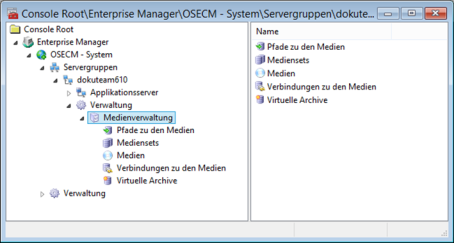
Pfade zu den Medien
Markieren Sie im Konsolenstamm Pfade zu den Medien, werden die bereits eingerichteten Pfade zu den Medien aufgelistet. Falls nicht, aktualisieren Sie die Ansicht.
Ebenfalls angezeigt werden alle Medien, die über den markierten Pfad gefunden werden.
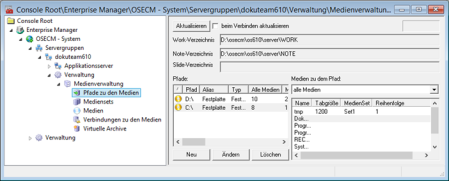
Die Liste der Medien können Sie filtern nach:
- in der Datenbank eingetragene Medien
Nur die Medien des markierten Pfades, die bereits konfiguriert sind, werden aufgelistet.
- in der Datenbank nicht eingetragene Medien
Nur die Medien des markierten Pfades, die noch nicht konfiguriert sind, werden aufgelistet.
Einen neuen Pfad richten Sie über die Schaltfläche Neu ein.
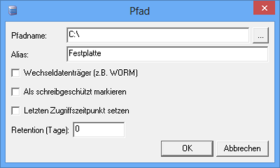
Sie geben den gewünschten Pfad an und ein Alias. Sie können über unterschiedliche Aliase auf den gleichen Pfad eine Archivierung mit unterschiedlichen Retentionszeiten einrichten.
Eine Retentionszeit geben Sie in Tagen an. Für Dokumente mit geplanter Retentionszeit hat diese gegenüber der hier angegebenen Vorrang.
Stellen Sie sicher, dass kein anderer enaio® server in diesem Bereich archiviert.
Falls es sich um einen Wechseldatenträger handelt, markieren Sie die entsprechende Option.
Alle Dateien, die über diesen Pfad archiviert werden, können als schreibgeschützt markiert werden. Diese Eigenschaft kann für die Zusammenarbeit mit anderen Storage-Systemen notwendig sein. Diese Funktion erfordert einen Lizenzschlüssel.
Den Pfaden zu GRAU DATA und NetApp-Speichern geben Sie die Eigenschaft Letzten Zugriffszeitpunkt setzen.
Mediensets
Markieren Sie im Konsolenstamm Mediensets, werden die bereits eingerichteten Mediensets angezeigt. Falls nicht, aktualisieren Sie die Ansicht.
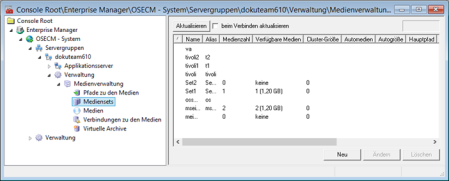
Mediensets richten Sie über die Schaltfläche Neu im Bereich Mediensets ein.
Sie wählen, ob Sie ein Medienset für die interne Medienverwaltung über enaio® server einrichten wollen oder ein Medienset für ein virtuelles Archiv.
Für die interne Medienverwaltung wird folgender Dialog geöffnet:

Sie geben einen Namen ein, optional ein Alias und die Cluster-Größe.
Für eine Archivierung über ein Festplattensystem können Sie eine Vorlage für die Medienbezeichnung festlegen. Sie müssen dann keine Medien einrichten.
Sie geben für eine Vorlage die Mediengröße an und den Pfad. Als Pfad stehen alle eingerichteten Pfade zu den Medien zur Verfügung. Geben Sie keinen Pfad für ein Spiegelmedium an, werden keine Spiegelmedien erzeugt.
Die Medien werden mit einer fortlaufenden dezimalen Nummerierung bezeichnet, beginnend mit 0001. Sie können ein Präfix und ein Suffix für die Bezeichnung angeben.
Medien
Können Sie die Medien nicht automatisch über Templates für die Mediensets erzeugen, konfigurieren Sie die Medien.
Markieren Sie im Konsolenstamm Medien, werden alle erreichbaren Medien aufgelistet.
Sie können nicht verwendete Medien und Spiegelmedien ausblenden.
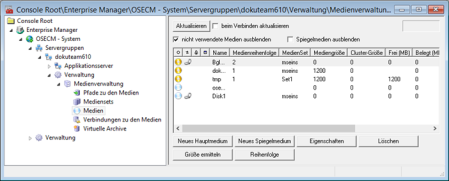
Medien können als  Hauptmedien oder als
Hauptmedien oder als  Spiegelmedien eingerichtet und einander
Spiegelmedien eingerichtet und einander  zugeordnet werden.
zugeordnet werden.
Wird beim Lesen das Dokument nicht im Hauptmedium gefunden, so wird das Dokument anschließend im Spiegelmedium gesucht. Über die Archivierungsoption 'E-Mail-Versand bei der Archivierung' wird im Fehlerfalle eine E-Mail an den Administrator versendet.
Beim Schreiben wird hintereinander zuerst auf das Hauptmedium geschrieben, anschließend auf das Spiegelmedium. Kann auf wenigstens eines der Medien nicht geschrieben werden, so gilt dieses Dokument als nicht archiviert und beide Medien werden gesperrt. Bei einer erneuten Archivierung wird ein Dokument nur dann erneut auf das Medium geschrieben, falls es dort nicht schon gefunden wurde.
Medien werden einem Medienset zugeordnet und haben innerhalb eines Mediensets eine Reihenfolge, in der Sie beschrieben werden.
Hauptmedien, die Sie nicht für weitere Archivierungen verwenden wollen, können gesperrt werden.
Über die Schaltfläche Neues Hauptmedium öffnen Sie den Dialog Neues Hauptmedium. Aus der Liste der verfügbaren Medien markieren Sie die Medien, die Sie als Hauptmedien verwenden, geben ein Medienset, Clustergröße und die Mediengröße an. Sie wählen die Größe aus der Liste oder geben einen Wert in MB ein.
Für Wechseldatenträger können Sie als Größe automatisch auswählen, die Größe wird automatisch ermittelt.
Für große Medien können Sie als Größe unbegrenzt auswählen, die Größe wird beim Schreiben auf dem Medium nicht geprüft, Medienwechsel müssen manuell ausgeführt werden. Diese Option beschleunigt das Schreiben auf Medien deutlich.

Über die Schaltfläche Neues Spiegelmedium öffnen Sie den Dialog Neues Spiegelmedium. Sie markieren ein Medium, geben die Medien- und Cluster-Größe an und wählen das Hauptmedium, dem Sie das Spiegelmedium zuordnen wollen.

Über die Schaltfläche Reihenfolge legen Sie die Reihenfolge fest, in der Hauptmedien beschrieben werden.

Wollen Sie ein Hauptmedium nicht oder nicht weiter für die Archivierung nutzen, können Sie es sperren. Das zugeordnete Spiegelmedium wird automatisch ebenfalls gesperrt.
Über die Schaltfläche Eigenschaften öffnen Sie den Eigenschaftsdialog eines Mediums und können ein Hauptmedium sperren.
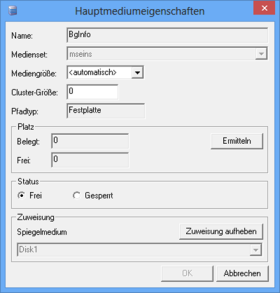
Sperren Sie ein Hauptmedium, wird das zugeordnete Spiegelmedium automatisch gesperrt. Ein Spiegelmedium kann über den Eigenschaftsdialog nicht gesperrt werden.
Für Haupt- und Spiegelmedium können Sie die Zuordnung trennen und neu angeben.
Verbindung zu den Medien
Den Mediensets werden die Dokumenttypen zugeordnet, deren Dokumente auf den Medien des Sets archiviert werden sollen.
Markieren Sie im Konsolenstamm Verbindung zu den Medien, werden die Dokumenttypen aufgelistet. Bestehende Zuordnungen zu Mediensets werden angezeigt.
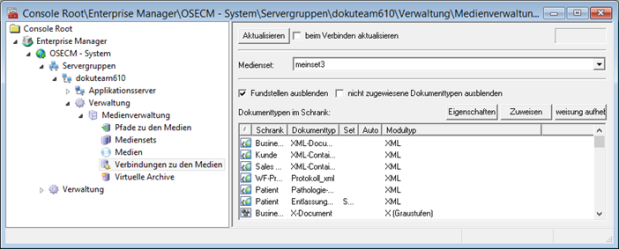
Wählen Sie ein Medienset aus der Liste, markieren Sie Dokumenttypen und klicken Sie auf die Schaltfläche Zuweisen, um Dokumenttypen mit Mediensets zu verbinden.
Bei der Liste der Dokumenttypen können Sie Fundstellen (Dokumente ohne Seiten) ein- und ausblenden. Dokumente ohne Seiten können nicht archiviert werden – eine Zuordnung zu einem Set hat keine Funktion.
Sie können ebenfalls nicht zugewiesene Dokumenttypen ausblenden lassen.
 Bereiche können Sie einblenden. Alle ausgeblendeten Bereiche einer Seite blenden Sie über die Toolbar ein:
Bereiche können Sie einblenden. Alle ausgeblendeten Bereiche einer Seite blenden Sie über die Toolbar ein:
